Cet article parle de deux méthodes fiables de brancher une clé USB sur un iPad. Si vous voulez transférer les fichiers de clé USB à iPad, vous pouvez essayer FonePaw DoTrans ; si vous voulez juste lire la clé USB sur iPad, un adaptateur USB pour iPad serait un bon choix pour vous.
L’iPad, produit par la grande compagnie Apple, est utilisé par de nombreuses personnes comme étant une alternative plus pratique à l’ordinateur portable. Néanmoins, l’un des problèmes dont beaucoup d’utilisateurs d’iPad rencontrent est la connexion entre la clé USB et iPad. Il est bien connu que les appareils iOS comme iPhone et iPad ne disposent pas d’un port USB. Dans ce cas, comment brancher une clé USB sur un iPad ? Ne vous inquiétez pas, cet article vous présente deux méthodes pratiques pour vous aider à connecter la clé USB à l’iPad.
Si vous n’avez actuellement pas un adapteur USB pour iPad ou vous voulez faire un transfert de clé USB à iPad, nous vous recommandons d’utiliser FonePaw DoTrans - un super outil de transfert de photos, de vidéos et plus encore qui vous permettra de faire un échange de données entre votre clé USB et votre iPad.
10 meilleurs logiciels pour transférer les données Android vers iOS
3 méthodes pour transférer des photos iPhone/iPad vers Android
Méthode 1. Lire la clé USB sur iPad avec un adaptateur USB pour iPad
La plupart des iPads sont équipés de connecteurs Lightning au lieu de ports USB-C, si vous voulez donc brancher une clé USB sur un iPad Air/Mini sans port USB, vous aurez besoin d’un adaptateur USB pour iPad. En plus de cela, un câble Lightning à USB d’Apple est fortement recommandé ici. Vous pouvez également utiliser un adaptateur tiers s’il est de meilleure qualité que celui recommandé. Avec un adaptateur USB, la lecture de clé USB sur iPad deviendra plus facile :
Étape 1 : Après la vérification, insérez la tête de l’adaptateur Lightning dans le port correspondant de votre iPad.
Étape 2 : Connectez votre périphérique USB à l’autre bout de l’adaptateur.
Étape 3 : Une fois que votre appareil USB est bien connecté, l’application Photos de votre iPad démarrera automatiquement et visualisera les photos et les vidéos de votre périphérique USB. Après cela, vous pourrez retrouver facilement les photos et les vidéos de votre iPad via USB.
1. Avant de brancher une clé USB sur un iPad, veuillez vérifier si le périphérique USB est bien compatible avec votre iPad et avec l’adaptateur.
2. Lorsque vous utilisez un adaptateur pour lire la clé USB sur iPad, vous ne pourrez pas accéder aux autres fichiers comme les musiques et les fichiers PDF qui sont stockés dans votre périphérique.
Méthode 2. Transférer des fichiers de la clé USB vers l’iPad sur PC
Si vous voulez transférer des fichiers entre une clé USB et un iPad mais que votre appareil Apple ne possède pas de port USB-C, alors utiliser un outil de transfert serait un très bon choix ici. Parmi tous les programmes d’outils de transfert, FonePaw DoTrans est celui qui pourra vous permettre de transférer facilement des fichiers de la clé USB à l’appareil iOS/Android ou aux PC.
Comparé à l’adaptateur USB pour iPad, ce logiciel soutient une variété de types de données beaucoup plus large. Vous pouvez facilement transférer des photos, des vidéos, des musiques, des films, des fichiers et plus encore de la clé USB vers l’iPad, l’iPhone, l’appareil Android ou le PC. De plus, il est capable de sauvegarder des fichiers de votre iPad sur une clé USB.
Le guide suivant vous montrera comment brancher une clé USB sur un iPad et faire un transfert des fichiers sur iPad à l’aide de FonePaw DoTrans.
Étape 1 : Télécharger et installer FonePaw DoTrans
Pour commencer, installez le programme sur votre PC en cliquant sur le bouton de téléchargement ci-dessous.
Étape 2 : Connecter l’iPad et le périphérique USB à l’ordinateur
Après l’installation, lancez le programme et connectez votre iPad ainsi que votre clé USB à l’ordinateur. FonePaw DoTrans analysera automatique votre appareil.
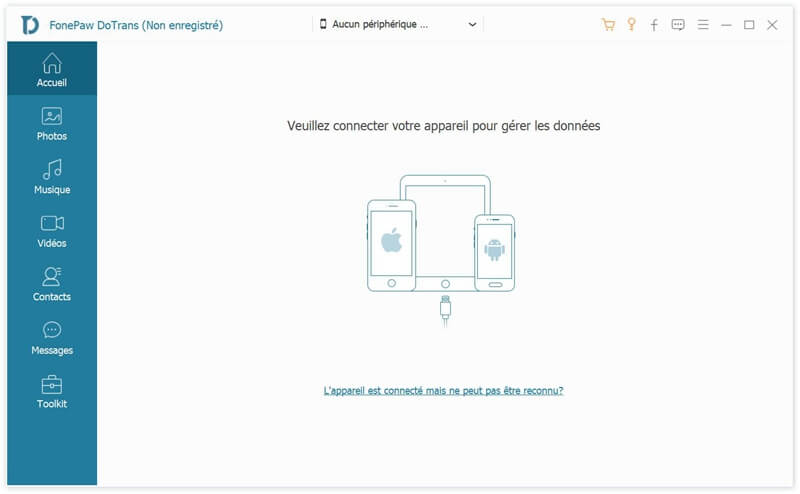
Étape 3 : Transférer des fichiers entre l’iPad et le périphérique USB
Lorsque le logiciel a terminé d’analyser les fichiers, choisissez le type de fichier à transférer dans la colonne à gauche.
- Pour transférer des fichiers d’une clé USB à un iPad : Cliquez sur « Ajouter Fichier(s) » et sélectionnez les éléments de votre disque flash USB connecté au PC.
- Pour déplacer des fichiers d’un iPad dans une clé USB : Cliquez sur le bouton « Exporter vers » et choisissez le nom du disque dur de destination de votre iPad.
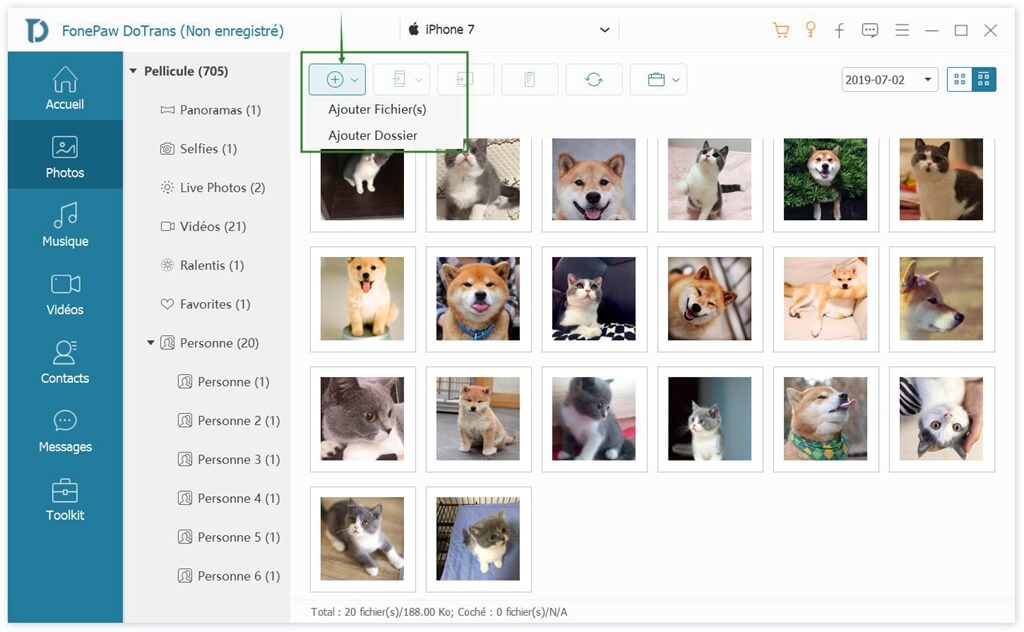
※ Pour en savoir plus sur FonePaw DoTrans, veuillez regarder la vidéo suivante :
FAQs sur la connexion entre la clé USB et l’iPad
1. Est-ce qu’iPad possèdent des ports USB ?
Pour les modèles d’iPad lancés après 2018, comme iPad Pro de 12,9 pouces et iPad Pro 11 pouces, ils ont été mis à disposition avec port USB-C, c’est-à-dire vous seriez capable de brancher une clé USB sur un iPad directement avec les périphériques suivants : la clé USB, la carte SD et le disque dur externe. Lorsque vous lire une clé USB sur iPad, l’application « Fichiers » pourra lire sans problème les données de l’appareil branché. Il supporte également le transfert de fichiers de votre iPad vers votre périphérique USB.

Si votre iPad est l’un des modèles d’iPad qui ont été produits avant 2018, comme l’iPad Pro de 10,5 pouces, ils sont généralement équipés du connecteur Lightning. Cela signifie que ces modèles d’iPad ne possèdent pas de ports USB et vous ne pourriez pas lire la clé USB sur iPad directement. Afin de brancher une clé USB sur un iPad, vous aurez besoin d’un câble Lightning à USB d’Apple ou d’un adaptateur USB pour iPad tiers. Veuillez noter que l’iPad Air et l’iPad mini de 2019 sont fournis avec un câble Lightning USB, vous n’avez donc pas besoin de vous en acheter un nouveau.
2. Comment brancher une clé USB sur un iPad ?
Si vous avez un iPad muni d’un port USB-C, comme l’iPad Pro de 11 pouces et l’iPad Pro de 12,9 pouces (3ème génération), alors vous aurez juste besoin d’un bon périphérique USB, puis de le brancher directement à votre iPad. Le périphérique USB que vous voulez connecter doit être un accessoire USB-C qui soit compatible avec votre iPad. En plus de tout cela, assurez-vous que vous ayez bien mis à jour le système d’exploitation de l’iPad vers le dernier iPadOS disponible.
Si vous avez un vieux périphérique USB, comme le disque flash type A par exemple, alors vous aurez besoin d’un adaptateur pour pouvoir connecter votre appareil USB à l’iPad ayant un connecteur USB-C.

Vous pouvez payer 19 $ pour obtenir un adaptateur USB-C d’Apple. Dans ce cas, il vous suffit de connecter votre clé USB à l’adaptateur, puis brancher la tête USB-C de celui-ci avec le port correspondant de votre iPad. Lorsque le tout est bien connecté, vous pourrez faire le transfert de fichiers entre les deux appareils. Ou vous pouvez utiliser FonePaw DoTrans pour transférer des fichiers de USB vers iPad.
- Articles populaires
- Solutions pour récupérer les fichiers disparus après la mise à jour Windows 10
- [3 Solutions] Comment activer un iPhone désactivé ?
- Impossible d'importer des photos iPhone vers un PC (Windows 10/8/7)
- Comment capturer l'écran sur un ordinateur portable HP (Windows 7/8/10)
- 3 Méthodes pour capturer l'écran avec son interne sur Mac












